Beckman Coulter DL2000 Data Manager Manuel du propriétaire
Vous trouverez ci-dessous de brèves informations sur le DL2000. Ce guide est conçu pour compléter le manuel d'utilisation du DL2000 et vous aider à utiliser efficacement le gestionnaire de données pour la chimie, notamment pour afficher et valider les résultats des patients, demander un redosage et archiver les données.
PDF
Télécharger
Document
Guide d’utilisation pour la chimie DL2000 Gestionnaire de données A43452AF Décembre 2009 Beckman Coulter, Inc. 250 S. Kraemer Blvd. Brea, CA 92821 Gestionnaire de données DL2000 Guide d’utilisation pour la chimie Réf. A43452AF (Décembre 2009) Copyright © 2009 Beckman Coulter, Inc. Tous droits réservés. Aucune partie du présent document ne peut être reproduite ou transmise sous quelque forme que ce soit ni par quelque moyen que ce soit, électronique, mécanique, photocopie, enregistrement ou autre, sans l’autorisation écrite préalable de Beckman Coulter, Inc. Visitez notre site Web à l’adresse : www.beckmancoulter.com Beckman Coulter Ireland, Inc. Mervue Business Park, Mervue Galway, Ireland 353 91 774068 Beckman Coulter do Brasil Com e Imp de Prod de Lab Ltda Estr dos Romeiros, 220 - Galpao G3 - Km 38.5 06501-001 - Sao Paulo - SP - Brasil CNPJ: 42.160.812/0001-44 製造販売元 : ベ ッ ク マ ン・ コ ール タ ー株式会社 東京都江東区有明三丁目 5 番 7 号 TOC 有明ウエ ス ト タ ワー 贝克曼库尔特有限公司, 美国加利福尼亚州,Brea 市,S. Kraemer 大街 250 号, 邮编:92821 电话:(001) 714-993-5321 Historique des révisions Version 6.5, 06/06 Modifications : • Étiquette recyclage Ce symbole est obligatoire conformément à la directive européenne sur les Déchets d’équipements électriques et électroniques (DEEE). Consignes de sécurité. • Les documents ne peuvent plus être visualisés sur le DL2000. L’utilisateur doit visualiser les documents PDF sur un ordinateur équipé d’Adobe Acrobat Reader, autre que le DL2000. Adobe Acrobat Reader n’est plus fournit avec le DL2000. • N’installez aucun autre logiciel sur votre système DL2000. Beckman Coulter n’est pas responsable des systèmes DL2000 modifiés et ne fournira pas d’assistance pour ces systèmes. • Des onglets de filtres définis par l’utilisateur pour un affichage rapide ont été ajoutés. • Le procédé de dilution a été amélioré pour éliminer les erreurs de manipulation des échantillons. Un nouvel ID échantillon est maintenant requis pour les échantillons dilués. • Lors de l’archivage des données, une copie du dictionnaire associé à ces données doit également être enregistrée avec celles-ci. Le dictionnaire sera nécessaire pour accéder aux données. • Lors de la restauration des archives avec un dictionnaire plus ancien, il faut également restaurer le dictionnaire. Le dictionnaire est nécessaire pour afficher les dossiers archivés. Après avoir affiché les dossiers archivés, il faut réinstaller le dictionnaire actuel. A43452AF, 12/2009 • A43452AF Modification de l’adresse de l’entreprise uniquement i ii A43452AF Consignes de sécurité Avant d’utiliser l’instrument, lisez tous les manuels des produits et sollicitez le personnel formé de Beckman Coulter. N’essayez pas d’exécuter une procédure avant d’avoir attentivement lu toutes les instructions. Suivez systématiquement les recommandations figurant sur l'étiquette des produits et celles du fabricant. En cas de doutes sur la manière de procéder dans une situation donnée, contactez votre représentant Beckman Coulter. Consignes de sécurité Introduction Ces consignes résument les informations essentielles à la sécurité lors de l'utilisation du Gestionnaire de données DL2000 décrite dans ce manuel. Le symbole international illustré précédemment vous rappelle que toute consigne de sécurité doit être lue et comprise avant l'installation, l’utilisation, la maintenance ou la réparation de cet instrument. Le respect de ces consignes vous permettra également d'éviter toute action risquant d'endommager l'instrument ou d'affecter ses performances. Sécurité lors de l'installation et/ou de la maintenance Cet instrument est conçu pour être installé par un agent technique Beckman Coulter. L'installation de l'instrument par toute personne autre qu'un représentant Beckman Coulter agréé annule toute garantie de l'instrument. Toute intervention sur cet équipement nécessitant l'ouverture des capots de protection expose l'utilisateur à des risques de décharges électriques ou de blessures. Assurez-vous que l'interrupteur d'alimentation est sur ARRÊT et que l'instrument est débranché de sa source d'alimentation principale. Consultez des personnes qualifiées pour effectuer ce type de maintenance. Sécurité électrique • Pour limiter le risque de décharge électrique, l'instrument est muni d'un câble et d'un connecteur trois broches afin de le relier à la terre. Assurez-vous que la prise murale est correctement câblée et reliée à la terre. • Lorsque l’instrument est sous tension, il ne faut en aucun cas retirer ou installer des cartes de circuit imprimé, brancher ou débrancher des fiches ou des câbles. • Ne posez aucun récipient rempli de liquide sur l'instrument. Si du liquide est renversé, cela risque d'endommager les composants électriques ou mécaniques. Sécurité contre les risques d'incendie Des fusibles protègent certains circuits électriques contre les surtensions dans cet instrument. Pour assurer une protection continue contre les risques d'incendie, ne remplacez les fusibles d'origine que par des fusibles de même type et de même capacité. A43452AF iii Consignes de sécurité Alertes « Avertissement, Attention, Important et Remarque » Étiquette Recyclage Ce symbole est obligatoire conformément à la directive européenne sur les Déchets d’équipements électriques et électroniques (DEEE). La présence de ce symbole sur le produit indique que : 1. Le dispositif a été mis sur le marché européen après le 13 août 2005, 2. Le dispositif ne doit pas être éliminé par le système municipal de collecte des déchets d’aucun des États membres de l’Union européenne. Figure 1 Étiquette DEEE A016608L.EPS Les clients doivent comprendre et respecter toutes les lois relatives à l’adéquation de la décontamination et à la sécurité de l’élimination des équipements électriques. Pour les produits Beckman Coulter portant cette étiquette, veuillez demander à votre revendeur ou au bureau Beckman Coulter de votre région les détails du programme de reprise, qui a pour objet de faciliter la collecte, le traitement, la récupération, le recyclage et l’élimination du dispositif en toute sécurité. Alertes « Avertissement, Attention, Important et Remarque » AVERTISSEMENT AVERTISSEMENT indique une situation potentiellement dangereuse pouvant entraîner la mort ou des blessures graves si elle n'est pas évitée. Cette alerte peut être utilisée pour indiquer la présence éventuelle de données erronées qui peuvent entraîner un diagnostic incorrect (ne s’applique pas à tous les produits). ATTENTION ATTENTION indique une situation potentiellement dangereuse pouvant entraîner des blessures légères si elle n'est pas évitée. Cette alerte peut également être utilisée pour mettre en garde contre des pratiques dangereuses. ou pour indiquer la présence éventuelle de données erronées qui peuvent entraîner un diagnostic incorrect (ne s’applique pas à tous les produits). iv A43452AF Consignes de sécurité Alertes « Avertissement, Attention, Important et Remarque » IMPORTANT IMPORTANT est utilisé pour les commentaires qui complètent l’étape ou la procédure concernée. Suivre ces conseils améliore les performances de l’équipement ou de la procédure concerné. REMARQUE REMARQUE est utilisé pour attirer l’attention sur des informations notables qui doivent être suivies lors de l’installation, l’utilisation ou la réparation de cet équipement. A43452AF v Consignes de sécurité Alertes « Avertissement, Attention, Important et Remarque » vi A43452AF Table des matières Historique des révisions, i Consignes de sécurité, iii Consignes de sécurité, iii Introduction, iii Sécurité lors de l'installation et/ou de la maintenance, iii Sécurité électrique, iii Sécurité contre les risques d'incendie, iii Étiquette Recyclage, iv Alertes « Avertissement, Attention, Important et Remarque », iv Guide d’utilisation du DL2000 pour la chimie, 1 Introduction, 1 Comment afficher les résultats des patients, 1 Comment valider les résultats des patients, 2 Comment demander un redosage, 3 Boîte de dialogue Dilution, 7 Fusion, 10 Comment ajouter un test, 11 Comment modifier les résultats des patients, 14 Conseils pour les listes des demandes et des échantillons, 16 Filtres de la liste des échantillons, 17 Filtres de l’affichage de la liste des échantillons, 17 Filtres de la Liste des demandes, 20 Filtres de l’affichage de la Liste des demandes, 20 Affichage de demandes sélectionnées, 21 Indicateurs de l’affichage des demandes, 22 Exemples de configuration de filtres, 23 Site n°1, 24 Site n°2, 24 Table des matières-vii Table des matières Site n°3, 24 Site n°4, 25 Site n°5, 25 Comment archiver les résultats des patients, 26 Comment supprimer les demandes actuelles, 28 Comment démarrer et accéder au DL2000, 30 Comment quitter le DL2000, 31 Vérification des communications, 31 Instruments et DL2000, 31 DL2000 et host, 33 Table des matières-viii Guide d’utilisation du DL2000 pour la chimie Introduction Le Guide d’utilisation du DL2000 pour la chimie est conçu comme un complément du Manuel d'utilisation du DL2000. Comment afficher les résultats des patients Procédure A43452AF 1 Cliquez sur demandes). 2 Sélectionnez la demande à afficher. 3 Double-cliquez sur le nom ou l’ID du patient dans la Request List (Liste des demandes) pour afficher les résultats du patient. dans la barre d’outils du DL2000 pour ouvrir la fenêtre Request List (Liste des 1 Guide d’utilisation du DL2000 pour la chimie Comment valider les résultats des patients Figure 1 Fenêtre Liste des demandes F016750S.EPS Comment valider les résultats des patients Procédure 2 1 Cliquez sur demandes). 2 Sélectionnez la demande à afficher. 3 Double-cliquez sur le nom ou l’ID du patient dans la Request List (Liste des demandes) pour afficher les résultats du patient. dans la barre d’outils du DL2000 pour ouvrir la fenêtre Request List (Liste des A43452AF Guide d’utilisation du DL2000 pour la chimie Comment demander un redosage Figure 2 Fenêtre Liste des demandes F016750S.EPS 4 Cliquez sur 5 Cliquez sur fenêtre. dans la barre d’outils du DL2000. dans la barre de titre du Request Sheet (Formulaire de demande) pour fermer la Comment demander un redosage La boîte de dialogue Rerun (Redosage) permet de redoser les paramètres sélectionnés. Un facteur de dilution peut être programmé pour le redosage, si nécessaire. Procédure A43452AF 1 Cliquez sur demandes). 2 Sélectionnez la demande à afficher. dans la barre d’outils du DL2000 pour ouvrir la fenêtre Request List (Liste des 3 Guide d’utilisation du DL2000 pour la chimie Comment demander un redosage 3 Double-cliquez sur le nom ou l’ID du patient dans la Request List (Liste des demandes) pour afficher les résultats du patient. Figure 3 Fenêtre Liste des demandes F016750S.EPS 4 Dans la boîte de dialogue Request Sheet (Formulaire de demande) : • Si un seul paramètre doit être redosé, — Sélectionnez le nom du paramètre à redoser. — Passez à l'étape 5. • Si plus d’un paramètre doivent être redosés, — Sélectionnez tous les parameters (paramètres) à redoser en maintenant la touche (Ctrl) enfoncée. — Passez à l'étape 5. REMARQUE Vous ne pouvez sélectionner les résultats que d’un échantillon à la fois pour le redosage. 4 A43452AF Guide d’utilisation du DL2000 pour la chimie Comment demander un redosage Figure 4 Boîte de dialogue Formulaire de demande F016807S.EPS 5 Cliquez n’importe où dans la boîte de dialogue Request Sheet (Formulaire de demande) pour afficher le menu surgissant du Request Sheet (Formulaire de demande). Figure 5 Menu surgissant du formulaire de demande F016798S.EPS 6 A43452AF Sélectionnez Rerun parameter (Redoser le paramètre) dans le menu surgissant des paramètres. La boîte de dialogue Rerun (Redosage) s’ouvre. 5 Guide d’utilisation du DL2000 pour la chimie Comment demander un redosage Figure 6 Boîte de dialogue Redosage F016785S.EPS 7 Par défaut, le champ Tray (Plateau) contient le plateau (segment, portoir) attribué à l'échantillon, le cas échéant. L’échantillon peut être redosé avec le même numéro de plateau ou avec un nouveau numéro de plateau à entrer. 8 Entrez un numéro de cuve si nécessaire.Par défaut, le champ Cup (Cuve) contient la cuve (position) attribuée à l'échantillon, le cas échéant. L’échantillon peut être redosé avec le même numéro de cuve ou avec un nouveau numéro de cuve à entrer. 9 Modifiez l’ID échantillon, si nécessaire. Par défaut, le champ Sample ID (ID échantillon) contient l’ID échantillon attribué à l’échantillon. L’échantillon peut être redosé avec le même ID échantillon ou avec un nouvel ID échantillon à entrer. Les ID échantillon ne peuvent comporter que des lettres et des chiffres. 10 Sélectionnez un instrument à partir de la liste. Le champ Instrument permet à l’utilisateur de sélectionner un autre instrument pour le redosage. 11 Cliquez sur la case à cocher Derived Dilution Tube (Tube de dilution dérivée) si le tube doit être dilué. • Si la case à cocher Derived Dilution Tube (Tube de dilution dérivée) a été sélectionnée, — Entrez un facteur de dilution autre que 1. Le facteur de dilution peut comporter des décimales (par exemple : 1,5 ; 1,9). — Entrez un nouvel ID échantillon (15 caractères au maximum) pour le tube dilué. Un ID échantillon ne peut être réutilisé avant écoulement d’un délai de trois jours. 6 A43452AF Guide d’utilisation du DL2000 pour la chimie Boîte de dialogue Dilution 12 Cliquez sur pour enregistrer et quitter la boîte de dialogue. Le redosage est automatiquement téléchargé vers l’instrument. OU Cliquez sur • pour annuler le redosage et quitter la boîte de dialogue. Si un redosage est téléchargé à partir du host, une boîte de dialogue s’ouvre pour avertir l’utilisateur du redosage. Le redosage sera automatiquement téléchargé vers l’instrument. 13 Cliquez sur dans la barre de titre du Request Sheet (Formulaire de demande) pour fermer la boîte de dialogue. Placez l’échantillon dans l’instrument sélectionné et commencez le traitement. Boîte de dialogue Dilution La boîte de dialogue Dilution permet à l’utilisateur de diluer un tube entier. Le tube dilué requiert un nouvel ID échantillon. Procédure A43452AF 1 Cliquez sur demandes). 2 Sélectionnez la demande à afficher. 3 Double-cliquez sur le nom ou l’ID du patient dans la Request List (Liste des demandes) pour afficher les résultats du patient. dans la barre d’outils du DL2000 pour ouvrir la fenêtre Request List (Liste des 7 Guide d’utilisation du DL2000 pour la chimie Boîte de dialogue Dilution Figure 7 Fenêtre Liste des demandes F016750S.EPS 4 Sélectionnez un échantillon à diluer dans la boîte de dialogue Request Sheet (Formulaire de demande). 5 Pour afficher le menu surgissant du Request Sheet (Formulaire de demande), cliquez avec le bouton droit sur l’en-tête de l’échantillon. Sélectionnez Dilute Tube (Diluer le tube) dans le menu surgissant. La boîte de dialogue Dilution s'ouvre. Figure 8 Boîte de dialogue Dilution F016799S.EPS 8 A43452AF Guide d’utilisation du DL2000 pour la chimie Boîte de dialogue Dilution 6 Par défaut, le champ Tray (Plateau) contient le plateau (segment, portoir) attribué à l'échantillon, le cas échéant. L’échantillon peut être dilué avec le même numéro de plateau ou avec un nouveau numéro de plateau à entrer. 7 Par défaut, le champ Cup (Cuve) contient la cuve (position) attribuée à l'échantillon, le cas échéant. L’échantillon peut être dilué avec le même numéro de cuve ou avec un nouveau numéro de cuve à entrer. 8 Entrez un nouvel ID échantillon (15 caractères au maximum) pour le tube dilué. Un ID échantillon ne peut être réutilisé avant un lapse de temps de trois jours. Les ID échantillon ne peuvent comporter que des lettres et des chiffres. 9 Le champ Instrument permet à l’utilisateur de sélectionner un autre instrument pour le traitement de l’échantillon dilué. 10 Cliquez sur la case à cocher Derived Dilution Tube (Tube de dilution dérivée). 11 Entrez un facteur de dilution différent du facteur de dilution d’origine. Le facteur de dilution peut comporter des décimales (par exemple : 1,5 ; 1,9). 12 Sélectionnez OU Sélectionnez pour appliquer le facteur de dilution et quitter la boîte de dialogue. pour annuler la dilution et quitter la boîte de dialogue. REMARQUE Si une imprimante de codes barres est branchée au DL2000, l'étiquette code barres du tube dilué sera automatiquement imprimée. A43452AF 9 Guide d’utilisation du DL2000 pour la chimie Fusion Fusion REMARQUE La fusion ne peut être effectuée pour des tubes dilués dont les résultats ont été entrés manuellement. IMPORTANT Les paramètres En attente seront perdus une fois fusionnés. Procédure 1 Sélectionnez un résultat dans la boîte de dialogue Request Sheet (Formulaire de demande) pour la fusion, en cliquant sur le paramètre dans le tableau des résultats (la ligne sera alors en surbrillance). 2 Pour afficher le menu surgissant du Request Sheet (Formulaire de demande), cliquez avec le bouton droit sur l’en-tête de l’échantillon. Sélectionnez Merge (Fusion) dans le menu surgissant. La boîte de dialogue Merge Message (Message de fusion) s'ouvre. Figure 9 Boîte de dialogue Message de fusion F016838S.EPS Le message indique l’échantillon qui sera conservé et celui qui sera éliminé après la fusion. REMARQUE Les règles de s’appliquent pas à nouveau après la fusion d’échantillons dilués. 3 10 Cliquez sur <Yes> pour poursuivre la fusion. • Le tube dilué est éliminé de la Samples List (Liste des échantillons). • Tous les résultats et commentaires du tube d’origine sont conservés. • Tous les résultats et commentaires d’un tube de dilution complète fusionné avec le tube d’origine sont conservés avec le tube d’origine. • Tous les commentaires de dilution sont conservés dans les archives mais ne sont pas envoyés au host. A43452AF Guide d’utilisation du DL2000 pour la chimie Comment ajouter un test • Les facteurs de dilution des tubes fusionnés se trouvent dans les archives. OU Cliquez sur <No> pour annuler la fusion et quitter l’invite. Comment ajouter un test Procédure 1 Cliquez sur demandes). 2 Sélectionnez la demande à afficher. 3 Double-cliquez sur le nom ou l’ID du patient dans la Request List (Liste des demandes) pour afficher les résultats du patient. dans la barre d’outils du DL2000 pour ouvrir la fenêtre Request List (Liste des Figure 10 Fenêtre Liste des demandes F016750S.EPS A43452AF 11 Guide d’utilisation du DL2000 pour la chimie Comment ajouter un test 4 Cliquez n’importe où dans la boîte de dialogue Request Sheet (Formulaire de demande) pour afficher le menu surgissant du Request Sheet (Formulaire de demande). Figure 11 Boîte de dialogue Formulaire de demande F016807S.EPS 5 Sélectionnez l’option Add Parameters (Ajouter des paramètres). Figure 12 Menu surgissant du formulaire de demande F016798S.EPS 12 A43452AF Guide d’utilisation du DL2000 pour la chimie Comment ajouter un test 6 Sélectionnez tous les paramètres à ajouter. Figure 13 Boîte de dialogue Profils - Paramètres F011507S.EPS 7 Après avoir sélectionné tous les paramètres, cliquez sur boîte de dialogue. 8 Cliquez sur dans la barre de titre du Request Sheet (Formulaire de demande) pour fermer la boîte de dialogue. pour enregistrer et quitter la Placez l’échantillon dans l’instrument et commencez le traitement. A43452AF 13 Guide d’utilisation du DL2000 pour la chimie Comment modifier les résultats des patients Comment modifier les résultats des patients Procédure 1 Cliquez sur demandes). 2 Sélectionnez la demande à afficher. 3 Double-cliquez sur le nom ou l’ID du patient dans la Request List (Liste des demandes) pour afficher les résultats du patient. dans la barre d’outils du DL2000 pour ouvrir la fenêtre Request List (Liste des Figure 14 Fenêtre Liste des demandes F016750S.EPS 4 Si un v ou un V apparaît dans la colonne Flags (Indicateurs) du résultat que vous souhaitez modifier, • Sélectionnez le résultat à modifier. — Cliquez sur 14 pour invalider le résultat. A43452AF Guide d’utilisation du DL2000 pour la chimie Comment modifier les résultats des patients Figure 15 Boîte de dialogue Formulaire de demande F016807S.EPS 5 Sélectionnez le résultat à modifier et entrez la nouvelle valeur. Appuyez sur (Enter) . Un « M » apparaît dans la colonne à droite du nouveau résultat, indiquant qu’il s’agit d’une entrée manuelle. A43452AF 6 Cliquez sur 7 Cliquez sur dans la barre de titre du Request Sheet (Formulaire de demande) pour fermer la boîte de dialogue. dans la barre d’outils du DL2000 pour enregistrer la nouvelle valeur. 15 Guide d’utilisation du DL2000 pour la chimie Conseils pour les listes des demandes et des échantillons Conseils pour les listes des demandes et des échantillons Tableau 1 Listes des demandes et des échantillons Liste des demandes Liste des échantillons Informations concernant les résultats Répertorier par ID ou nom du patient Informations concernant les tubes échantillons Options de tri défini par l'utilisateur Colonne Indicateurs Interprétation 1 S La demande a été classée Urgente 2 O 3 Colonne Indicateurs 1 Interprétation ? Pas de réponse de l’instrument Au moins un résultat se situe hors de la plage de validation U Impossible de télécharger vers l’instrument à cause de limites de dilution C La demande est complète T Téléchargé vers l’instrument P La demande comporte des résultats en attente E Erreur de transmission 4 R Les résultats ont été reçus de l'instrument mais non affichés B Instrument occupé. Impossible de transmettre l’échantillon 5 I Le rapport du patient a été imprimé à partir du DL2000 2 R Les résultats ont été reçus de l'instrument mais pas encore affichés 6 E Erreur de transmission 3 P Résultats du redosage demandé en attente 7 V, v R Résultat de redosage reçu de l’instrument 8 T La demande a été étiquetée M 9 H Tous les résultats relatifs à la demande ont été transmis au host L’ID échantillon a été manuellement modifiée La demande est complète et validée. Tous les résultats se situent à l’intérieur de la plage de validation ou ont été manuellement validés. Le « v » minuscule indique une validation manuelle 4 REMARQUE Seules les demandes avec un code de paramètre attribué sont transférées vers le host. 16 A43452AF Guide d’utilisation du DL2000 pour la chimie Filtres de la liste des échantillons Figure 16 Fenêtres Listes des demandes et Liste des échantillons F016808S.EPS Filtres de la liste des échantillons L’utilisateur peut choisir les échantillons actifs à afficher dans la liste des échantillons en utilisant les filtres. Bien que les filtres sélectionnés (un ou plusieurs) restent habituellement inchangés, ils peuvent être modifiés pour effectuer des recherches particulières. Filtres de l’affichage de la liste des échantillons Les filtres peuvent être utilisés dans la fenêtre Samples List (Liste des échantillons) pour définir les échantillons à afficher. Ils peuvent être créés, modifiés ou supprimés dans le sous-menu Filters (Filtres). Les filtres apparaissent sous la forme d'onglets en haut de la Samples List (Liste des échantillons). Menu des filtres Procédure 1 A43452AF Pour ouvrir le menu Filters (Filtres) : • Ouvrez le menu surgissant de la Samples List (Liste des échantillons). • Sélectionnez Filters (Filtres). Le sous-menu Filters (Filtres) s’ouvre. 17 Guide d’utilisation du DL2000 pour la chimie Filtres de la liste des échantillons Figure 17 Sous-menu des filtres F016789S.EPS Tableau 2 Sous-menu des filtres Option Fonction New (Nouveau) Cette option permet à l’utilisateur de créer un nouveau filtre. Lorsqu’elle est sélectionnée, la boîte de dialogue Sample Filters (Filtres des échantillons) s’ouvre pour permettre à l'utilisateur d'entrer les options des filtres. Le nom du filtre défini apparaît dans un onglet en haut de la fenêtre Samples List (Liste des échantillons). Modify (Modifier) Cette option permet à l’utilisateur de modifier le filtre actuel. Lorsqu’elle est sélectionnée, la boîte de dialogue Sample Filters (Filtres des échantillons) s’ouvre pour permettre à l'utilisateur de modifier les options du filtre actuel. Delete (Supprimer) Cette option permet à l’utilisateur de supprimer le filtre actuel. REMARQUE Seul un administrateur peut créer, modifier ou supprimer des filtres. Tableau 3 Filtres de la liste des échantillons Si sélectionné... 18 Alors… Exemple To Download (À télécharger) Tous les échantillons qui n’ont pas été téléchargés vers un instrument sont répertoriés. Tous les échantillons traités manuellement dans l’instrument sont affichés. To Assign (À attribuer) Tous les échantillons qui n’ont pas été traités sont répertoriés. Les échantillons enregistrés dans le LIS mais non traités dans le laboratoire sont répertoriés. Received (Reçus) Tous les échantillons dont les résultats ont été reçus de l'instrument. Les résultats des échantillons prêts à être revus par la technologiste sont répertoriés. Downloaded (Téléchargés) Tous les échantillons soumis à l’instrument sont répertoriés. Les échantillons répertoriés sont en cours de traitement ou ont été traités au niveau de l’instrument. Rerun (Redosés) Tous les échantillons redosés sont répertoriés. Habituellement utilisé avec À redoser pour suivre l’état des redosages. À redoser Tous les échantillons à redoser sont répertoriés. Habituellement utilisé avec Redosés pour suivre l’état des redosages. No Response (Pas de réponse) Les échantillons n’ont pas été téléchargés parce que l'instrument n'a pas répondu. Tous les échantillons qui n’ont pas été téléchargés sont répertoriés. A43452AF Guide d’utilisation du DL2000 pour la chimie Filtres de la liste des échantillons Tableau 3 Filtres de la liste des échantillons (suite) Si sélectionné... Alors… Exemple Busy (Occupé) Les échantillons n’ont pas été téléchargés Tous les échantillons qui n’ont pas été parce que l'instrument est occupé. téléchargés sont répertoriés. Error (Erreur) Les échantillons n’ont pas été téléchargés à cause d’une erreur de transmission. Tous les échantillons qui n’ont pas été téléchargés sont répertoriés. Manual Sample ID (ID échantillon manuels) Les échantillons ont un ID échantillon entré manuellement. Seuls les échantillons dont l’ID échantillon a été entré manuellement sont répertoriés Stat (Urgents) Les échantillons sont urgents Seuls les échantillons urgents sont répertoriés. Previously Diluted (Préalablement dilués) Les échantillons préalablement dilués. Seuls les échantillons préalablement dilués sont répertoriés. Procédure 1 Pour ouvrir la boîte de dialogue Sample Filters (Filtres des échantillons) : • Ouvrez la boîte de dialogue Samples List (Liste des échantillons). • Ouvrez le menu surgissant de la Samples List (Liste des échantillons). • Sélectionnez Filters (Filtres) dans le menu surgissant. La Figure 18 ci-dessous illustre l’option par défaut avec tous les échantillons sélectionnés. Figure 18 Boîte de dialogue Filtres des échantillons F016794S.EPS A43452AF 19 Guide d’utilisation du DL2000 pour la chimie Filtres de la Liste des demandes 2 Cliquez sur OU Cliquez sur pour enregistrer et quitter la boîte de dialogue. pour annuler et quitter la boîte de dialogue. Filtres de la Liste des demandes L’utilisateur peut choisir les échantillons actifs à afficher dans la Liste des demandes en utilisant les filtres. La Liste des demandes utilise deux types de filtres : les filtres de gauche reposent sur des critères absolus, ceux de droite restreignent la recherche lorsqu'ils sont utilisés en conjonction avec ceux de gauche. Par exemple, si vous souhaitez afficher les résultats hors de la plage de validation, vous devez sélectionner le filtre de gauche « À valider ». Cependant, cela afficherait tous les échantillons non validés, y compris ceux qui n’ont pas encore été traités. Pour afficher uniquement les échantillons traités nécessitant une validation, vous devez aussi sélectionner le filtre de droite « Traités ». Ainsi, tous les échantillons non traités sont éliminés de la liste. Vos sélections sont conservées par le système, même après un arrêt, jusqu'à ce qu'elles soient changées manuellement. Filtres de l’affichage de la Liste des demandes La boîte de dialogue Display Requests (Affichage des demandes) est utilisée pour modifier les filtres de l’affichage de la liste des demandes. Ces filtres permettent à l’utilisateur de déterminer les demandes à afficher dans la fenêtre Request List (Liste des demandes). Menu des filtres 1 Pour ouvrir le menu Filters (Filtres) : • Ouvrez le menu surgissant de la Request List (Liste des échantillons). • Sélectionnez Filters (Filtres). Le sous-menu Filters (Filtres) s’ouvre. Figure 19 Sous-menu des filtres F016789S.EPS 20 A43452AF Guide d’utilisation du DL2000 pour la chimie Filtres de la Liste des demandes Tableau 4 Sous-menu des filtres Option Fonction New (Nouveau) Cette option permet à l’utilisateur de créer un nouveau filtre. Lorsqu’elle est sélectionnée, la boîte de dialogue Display Requests (Affichage des demandes) s’ouvre pour permettre à l'utilisateur d'entrer les options des filtres. Le nom du filtre défini apparaît dans un onglet en haut de la fenêtre Request List (Liste des demandes). Les onglets peuvent être utilisés pour trier les demandes par instrument, routine, urgent, etc. Modify (Modifier) Cette option permet à l’utilisateur de modifier le filtre actuel. Lorsqu’elle est sélectionnée, la boîte de dialogue Display Requests (Affichage des demandes) s’ouvre pour permettre à l'utilisateur de modifier les options du filtre actuel. Delete (Supprimer) Cette option permet à l’utilisateur de supprimer le filtre actuel. REMARQUE Seul un administrateur peut créer, modifier ou supprimer des filtres. Affichage de demandes sélectionnées SEULES les demandes qui présentent l’état sélectionné, visible par leurs indicateurs, sont prises en compte. Un ou plusieurs indicateurs peuvent être sélectionnés. Si aucun indicateur n’est sélectionné, tous les échantillons seront pris en compte. Tableau 5 Affichage de demandes sélectionnées Si sélectionné... A43452AF Seules seront affichées… Exemple STAT (Urgentes) Les demandes classées comme urgentes. Souvent utilisé pour suivre les échantillons urgents. Out of Val. Range (Hors plage val.) Les demandes dont les résultats se situent hors de la plage de validation. Utilisé pour trouver des échantillons dont les résultats sont hors d’une plage donnée. Completed (Terminées) Les demandes qui n’ont pas de résultats « en attente ». À sélectionner pour que seuls les échantillons sans résultats en attente soient affichés. Not Complete (Incomplètes) Les demandes qui ont des résultats « en attente ». Utilisé pour trouver les échantillons qui n’ont pas été placés dans l’instrument. Pending (En attente) Les demandes qui ont des résultats « en Utilisé pour trouver des échantillons traités attente » et qui ont été téléchargées vers dont les résultats sont en attente. l’instrument. Received (R) (Reçues (R)) Les demandes dont les résultats n’ont pas été visualisés. Ces résultats doivent être revus par le technologiste. Printed (Imprimées) Les demandes qui ont été imprimées. Utilisé pour trouver des échantillons dont les résultats ont été imprimés. Error (Erreur) Les demandes qui présentent une erreur de transmission. Utilisé pour trouver des échantillons qui présentent une erreur de transmission. 21 Guide d’utilisation du DL2000 pour la chimie Filtres de la Liste des demandes Tableau 5 Affichage de demandes sélectionnées (suite) Si sélectionné... Seules seront affichées… Exemple Validated (Validées) Les demandes dont tous les résultats sont validés. Non sélectionné, en général, car s’ils sont validés, les échantillons ont répondus aux critères de plage. Sample Tagged (Échantillon étiqueté) Les demandes qui impliquent un échantillon étiqueté. Utilisé pour trouver des échantillons qui ont été étiquetés. Uploaded (to host) Les demandes qui ont été transférées. (Transférées (au host)) Utilisé pour trouver des échantillons qui ont été transférés. REMARQUE Ne pas utiliser l’option Validées pour le CZE. Reportez-vous au Manuel d’utilisation du DL2000, CHAPITRE 1, Généralités, Remarques sur les interfaces du DL2000, « Interfaces et host de l’instrument CZE ». Indicateurs de l’affichage des demandes Pour les échantillons sélectionnées ci-dessus, seuls ceux qui présentent ces indicateurs sont répertoriés. Un ou plusieurs indicateurs peuvent être sélectionnés. 1 22 Pour ouvrir la boîte de dialogue Display Requests (Affichage des demandes) : • Ouvrez la fenêtre Request List (Liste des demandes). • Ouvrez le menu surgissant de la Request List (Liste des demandes). • Sélectionnez Filters (Filtres) dans le menu surgissant. La boîte de dialogue Display Requests (Affichage des demandes) s'ouvre. A43452AF Guide d’utilisation du DL2000 pour la chimie Exemples de configuration de filtres Figure 20 Boîte de dialogue Affichage des demandes F016778S.EPS 2 Cliquez sur OU Cliquez sur pour enregistrer et quitter la boîte de dialogue. pour annuler et quitter la boîte de dialogue. Tableau 6 Champs de l’affichage des demandes Filtre Affichage To Print (À imprimer) Les demandes qui n’ont pas imprimé de rapport patient. To Validate (À valider) Les demandes qui n’ont pas été validées. To Upload to Host (À transférer vers le host) Les demandes qui n’ont pas été transférées vers le host. Out of Val. Range (Hors plage val.) Les demandes dont les résultats se situent hors de la plage de validation. Sample Tagged (Échantillon étiqueté) Les demandes pour lesquelles Sample Tag (Étiquette échantillon) est sélectionné. Fonctionnalité rarement utilisée. Exemples de configuration de filtres La configuration des filtres dépend des préférences du laboratoire. Il n’y a pas de bonne ou de mauvaise manière de configurer les filtres. Voici quelques exemples. A43452AF 23 Guide d’utilisation du DL2000 pour la chimie Exemples de configuration de filtres Site n°1 Tableau 7 Filtres de la liste des échantillons Sélectionné To assign (À attribuer) Motif Seuls les échantillons non traités seront affichés. Le technologiste est ainsi informé des échantillons en attente sans avoir à imprimer une liste des échantillons en attente au niveau du LIS. En outre, la liste est triée en fonction de l’urgence de sorte que les échantillons urgents en rouge soient placés en tête de liste. Tableau 8 Filtres de la Liste des demandes Sélectionné To Validate (À valider), To Upload and Received (À transférer, Reçues) Motif La combinaison À valider et Reçues affichera les échantillons traités non validés et un P apparaîtra en seconde position pour indiquer que le traitement n'est pas terminé. Ces échantillons doivent être déplacés vers un autre instrument pour un traitement ultérieur. Site n°2 Tableau 9 Filtres de la liste des échantillons Sélectionné Motif To Assign selected (À attribuer) Ces échantillons sont au laboratoire, mais pas dans l’instrument. To Rerun selected (À redoser) Lorsque les tests sont automatiquement classés pour un redosage, ils sont affichés avec l’emplacement du segment/de la cuve. Les redosages critiques sont aisément suivis. Tableau 10 Filtres de la Liste des demandes Sélectionné Motif Received selected (Reçues) Tous les échantillons qui ont reçu au moins un résultat et qui nécessitent To Validate selected d’être revus parce qu’ils ne répondent pas aux critères de validation. (À valider) Site n°3 Tableau 11 Filtres de la liste des échantillons Sélectionné All items selected (Tous les éléments) 24 Motif L’état de tous les échantillons du laboratoire est affiché. En outre, la liste est triée en fonction de l’urgence de sorte que les échantillons urgents en rouge soient placés en tête de liste. A43452AF Guide d’utilisation du DL2000 pour la chimie Exemples de configuration de filtres Tableau 12 Filtres de la Liste des demandes Sélectionné To Print selected (À imprimer) To Validate selected (À valider) Motif Tous les échantillons dont le rapport final n’a pas été imprimé sont répertoriés. (Utilisé car dans le laboratoire, le DL2000 imprime les rapports patients.) Site n°4 Tableau 13 Filtres de la liste des échantillons Sélectionné Motif To Download (À télécharger) Si votre système DL2000 a été arrêté et que vous souhaitez recevoir des données du LIS. Received (Reçus) Affiche tous les échantillons qui ont été reçus. Tableau 14 Filtres de la Liste des demandes Sélectionné Motif To Print selected (À imprimer) Tous les échantillons dont le rapport final n’a pas été imprimé sont répertoriés. (Utilisé car dans le laboratoire, le DL2000 imprime les rapports patients.) To Validate selected (À valider) Tous les échantillons qui doivent être revus parce qu’ils ne répondent pas aux critères de validation. Site n°5 Tableau 15 Filtres de la liste des échantillons Sélectionné To Assign (À attribuer) Received (Reçus) Rerun/To Rerun (Redosés/À redoser) Motif Affiche tous les échantillons reçus dans le laboratoire mais non traités. Ceux qui ont eu des résultats, qui sont en attente de redosage ou qui ont eu des résultats de redosage sont également répertoriés. Tableau 16 Filtres de la Liste des demandes Sélectionné Out of Val. Range (Hors plage val.) A43452AF Motif Tous les échantillons qui n’ont pas répondus aux critères de validation sont répertoriés. Ces échantillons doivent être revus sans attendre. 25 Guide d’utilisation du DL2000 pour la chimie Comment archiver les résultats des patients Comment archiver les résultats des patients ATTENTION Les résultats des patients doivent être archivés quotidiennement si les fonctionnalités Supprimer après le transfert ou Archiver après le transfert n’ont pas été sélectionnées, comme défini dans la partie Environnement, Configuration du host. IMPORTANT Lors de l’archivage des données, une copie du dictionnaire associé à ces données doit également être enregistrée avec celles-ci. Le dictionnaire sera nécessaire pour accéder aux données. Procédure 1 Sélectionnez Archives (Archives) dans la barre de menus. 2 Sélectionnez Archive Current Request(s) (Archiver les demandes actuelles). Figure 21 Menu Archivage F011514S.EPS 3 26 Sélectionnez <Yes> lorsque le message surgissant suivant apparaît : "This function can take a few minutes. Instruments should be in standby. Do you want to continue?" (« Cette opération peut prendre quelques minutes. Souhaitez-vous continuer ? ») A43452AF Guide d’utilisation du DL2000 pour la chimie Comment archiver les résultats des patients 4 Sélectionnez et/ou entrez les informations appropriées dans la boite de dialogue Requests Archiving (Archivage des demandes). Figure 22 Boîte de dialogue Archivage des demandes F011515S.EPS REMARQUE Les demandes concernées sont celles qui ont été envoyées au host. A43452AF 5 Cliquez sur 6 Sélectionnez <Yes> lorsque le message surgissant suivant apparaît : "MSG#056: This action will destroy all patient demographics, which have no results. Do you want to continue?" (« MSG#056 : Cette action détruira toute les données démographiques des patients qui n’ont pas de résultats. Souhaitez-vous continuer ? ») 7 Cliquez sur lorsque le message surgissant suivant apparaît : "MSG#047: Database purged." (« MSG#047 : Base de données nettoyée. ») pour commencer l’archivage. 27 Guide d’utilisation du DL2000 pour la chimie Comment supprimer les demandes actuelles Comment supprimer les demandes actuelles ATTENTION Cette action est irréversible. Les demandes patients sélectionnées pour être supprimées ne pourront plus être récupérées ! IMPORTANT NE sélectionnez PAS « Toutes les demandes » car cette action supprimera toutes les demandes de la base de données actuelle. IMPORTANT Les demandes actuelles ne doivent être supprimées que dans des cas précis sous la recommandation de spécialistes du DL2000. Procédure 1 Sélectionnez Environment (Environnement) dans la barre de menus du DL2000. 2 Sélectionnez Delete Current Requests (Supprimer les demandes actuelles). Figure 23 Menu Environnement F016809S.EPS REMARQUE Cette fonction n’est accessible qu’aux utilisateurs jouissant de droits d’administrateur. 28 A43452AF Guide d’utilisation du DL2000 pour la chimie Comment supprimer les demandes actuelles 3 Sélectionnez le type de demandes à supprimer. Une plage de date peut également être entrée. • • All Requests (Toutes les demandes) : toutes les demandes actuelles. Unknown Requests (Demandes inconnues) : demandes dont les échantillons sont dépourvus d’ID patient. • Completed Requests (Demandes terminées) : demandes avec tous les résultats, envoyées au host. • Pending Requests (Demandes en attente) : demandes sans résultats. • Incomplete Requests (Demandes non terminées) : demandes avec une partie des résultats. Figure 24 Boîte de dialogue Supprimer les demandes actuelles F011517S.EPS A43452AF 4 Sélectionnez 5 Sélectionnez <Yes> lorsque le message surgissant suivant apparaît : "MSG#042: This action will destroy all current requests list." (« MSG#042 : Cette action détruira toutes la liste des demandes actuelles. ») 6 Sélectionnez <Yes> lorsque le message surgissant suivant apparaît : "MSG#056: This action will destroy all patient demographics which have no results. Do you want to continue?" (« MSG#056 : Cette action détruira toutes les données démographiques des patients qui n’ont pas de résultats. Souhaitez-vous continuer ? ») 7 Cliquez sur lorsque le message surgissant suivant apparaît : "MSG#047: Database purged." (« MSG#047 : Base de données nettoyée. ») . 29 Guide d’utilisation du DL2000 pour la chimie Comment démarrer et accéder au DL2000 8 Si d’autres échantillons actuels doivent être supprimés, répétez les étapes 2 à 7. Comment démarrer et accéder au DL2000 Procédure 1 Allumez l’ordinateur DL2000 en appuyant sur le bouton situé sur la tour de l’ordinateur DL2000, si nécessaire. 2 Appuyez simultanément sur (Ctrl) + (Alt) + (Del) lorsque vous y êtes invité par la boîte de dialogue. 3 Lorsque vous y êtes invité, entrez les informations suivantes : • User Name (Nom d’utilisateur) : ***** • Password (Mot de passe) : ***** Où ***** représente votre nom d’utilisateur et votre mot de passe. Le nom d’utilisateur et le mot de passe sont définis au moment de la configuration ou par l'administrateur du système ; ils sont uniques pour chaque utilisateur. (Les entrées sont sensibles à la casse et peuvent avoir été modifiées par l'administrateur du système.) Figure 25 Boîte de dialogue Ouvrir une session F011518S.EPS 4 30 Répétez l'étape 3 lorsque vous y êtes invité une seconde fois pour entrer le User Name (Nom d’utilisateur) et le Password (Mot de passe). A43452AF Guide d’utilisation du DL2000 pour la chimie Comment quitter le DL2000 5 Cliquez sur pour continuer. REMARQUE Le DL2000 doit rester sous tension en permanence. Comment quitter le DL2000 Procédure 1 Cliquez sur 2 Sélectionnez <Yes> lorsque le message surgissant suivant apparaît : "MSG#016: Exit? This action will disconnect instruments and host. Continue?" (« MSG#016 : Quitter ? Cette action déconnectera les instruments et le host. Continuer ? ») dans la barre de titre pour quitter le DL2000. Vérification des communications Instruments et DL2000 1 Affichez la Communication Event Log (Liste d’événements des communications) pour vérifier les communications entre le DL2000 et les instruments. • Sélectionnez Environment (Environnement) dans la barre de menus du DL2000, puis sélectionnez Communication Event Log (Liste d’événements des communications). — Le DL2000 envoie immédiatement un message à chaque instrument. — La Communication Event Log (Liste d’événements des communications) présente le message suivant : "EV009: Transmitting test message(s)." (« EV009 : Message(s) de test en cours de transmission. ») — Chaque instrument doit répondre dans les deux minutes qui suivent. — La Communication Event Log (Liste d’événements des communications) du DL2000 présente le message suivant : "Software Revision" (« Révision du logiciel ») pour chaque instrument. Ce qui signifie que le DL2000 communique avec les instruments. A43452AF 31 Guide d’utilisation du DL2000 pour la chimie Vérification des communications 2 Si le message « Révision du logiciel » n’apparaît pas, réinitialisez les communications entre le DL2000 et les instruments concernés. • Cliquez sur Environment (Environnement) dans la barre de menus, puis sélectionnez Reset Communication (Réinitialisation des communications). — Sélectionnez les instruments. — Sélectionnez Force Reset (Réinitialiser). — Cliquez sur . REMARQUE Si les instruments ne sont pas répertoriés, passez à l’étape 3. 3 4 • Le système répond avec le message suivant : "EV#140: Reset in progress." (« EV#140 : Réinitialisation en cours. ») • Chaque instrument répond avec un n°EV unique. • Répétez l’étape 1. • Si la communication n’est toujours pas établie, passez à l’étape 3. Redémarrez le DL2000 pour établir les communications avec les instruments. • Cliquez sur • Sélectionnez <Yes> pour continuer. • Sélectionnez Shut Down (Arrêter) dans la barre de tâches principale, puis Restart (Redémarrer), puis Yes. • Ouvrez une session comme d’habitude. • Répétez l’étape 1. Si la communication n’est toujours pas établie, passez à l’étape 4. dans la barre de titre du DL2000. Réinitialisez les communications des instruments vers le DL2000. • Arrêtez l’interface bidirectionnelle sur les instruments en mettant le mode d’interface sur OFF (ARRÊT) dans la Host Communications Setup (Configuration des communications host) des instruments. — Une boîte de dialogue s’ouvre en haut à gauche de l’écran et présente le message suivant, en fonction du type d’instrument : "HOST LINE DOWN" (« LIGNES HOST COUPÉES ») OU — "HOST COMMUNICATIONS DOWN" (« COMMUNICATIONS HOST COUPÉES ») • 32 Répétez l’étape 2. A43452AF Guide d’utilisation du DL2000 pour la chimie Vérification des communications DL2000 et host 1 Vérifier les communications entre le DL2000 et le host • Affichez la Communication Event Log (Liste d’événements des communications) du DL2000. • Sélectionnez un échantillon patient avec un result (résultat) dans la Samples List (Liste des échantillons) (ligne noire) OU • Dans la Liste des demandes (surligné en bleu). • Cliquez sur . — Dans les 15 secondes qui suivent, la Communication Event Log (Liste d’événements des communications) présente le message suivant : "Sample ID… Upload to Host." (« ID échantillon… Transfert vers le host. ») REMARQUE Le DL2000 communique avec le host. 2 • Si aucun message n’apparaît au bout de deux minutes, la Communication Event Log (Liste d’événements des communications) présente le message suivant : "Line Down Error for Port 7." (« Erreur ligne coupée, port 7. ») • Passez à l'étape 2. Réinitialisez les communications du DL2000 vers le host • Cliquez sur Environment (Environnement) dans la barre de menus, puis sélectionnez Reset Communication (Réinitialisation des communications). — Sélectionnez le host. — Sélectionnez Force Reset (Réinitialiser). — Cliquez sur . REMARQUE Si le host n’est pas répertorié, passez à l’étape 3. • Le système répond avec le message suivant : "EV#140: Reset in progress." (« EV#140 : Réinitialisation en cours. ») • Répétez l’étape 1. Si la communication n’est toujours pas établie, passez à l’étape 3. REMARQUE Le DL2000 communique avec le host. A43452AF 33 Guide d’utilisation du DL2000 pour la chimie Vérification des communications 3 4 34 Redémarrez le DL2000 pour établir les communications avec le host • Cliquez sur • Sélectionnez <Yes> pour continuer. • Sélectionnez Shut Down (Arrêter) dans la barre de tâches principale, puis Restart (Redémarrer), puis Yes. • Ouvrez une session comme d’habitude. • Répétez l’étape 1. Si la communication n’est toujours pas établie, passez à l’étape 4. dans la barre de titre du DL2000. Réinitialisez le host. • Arrêtez l’interface du DL2000 au niveau du host • Répétez l’étape 2. A43452AF Documents connexes Tous les manuels répertoriés ici sont fournis avec votre système DL2000. Manuel d'utilisation Réf. A43449AG • Généralités • Configurer le DL2000 • Travailler avec les demandes actuelles • Archives • Configuration • Contrôle de qualité • Types d’instruments • Règles d’hématologie • Configurer les instruments non BCI Disponible en version papier sur demande. Spécifications du host PN A09929AD Spécifications pour la transmission vers un ordinateur host. • LX20 • CX7 • ASTM • ASTMH2 • GEN•S/LH Disponible en version papier sur demande. www.beckmancoulter.com Guide de l’utilisateur intranet Réf. A43456AC • Accéder à l’intranet • Rechercher une demande actuelle • Utilisation du DiffPad • Tubes en cours de traitement • Demandes archivées Disponible en version papier sur demande. Guide d’utilisation pour l’hématologie Réf. A43454AC • Configuration du DiffPad • Afficher les résultats des patients • Utilisation du DiffPad • Valider les résultats des patients • Redosages • Ajouter des tests • Modifier les résultats • Filtres de la liste des échantillons • Filtres de la liste des demandes • Exemples de configuration de filtres • Archivage • Supprimer des demandes • Communications • Règles d’hématologie • Éditer des règles Disponible en version papier sur demande. A43452AF ">
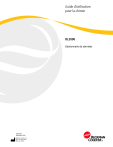
Lien public mis à jour
Le lien public vers votre chat a été mis à jour.
Caractéristiques clés
- Affichage des résultats des patients
- Validation des résultats des patients
- Demande d'un redosage
- Dilution d'échantillons
- Archivage des résultats des patients
- Gestion des filtres pour les listes de demandes et d'échantillons
Questions fréquemment posées
Cliquez sur l'icône 'Liste des demandes' dans la barre d'outils du DL2000, sélectionnez la demande, puis double-cliquez sur le nom ou l'ID du patient.
Dans la boîte de dialogue Formulaire de demande, sélectionnez le paramètre à redoser, cliquez avec le bouton droit, sélectionnez 'Redoser le paramètre' et entrez les informations nécessaires.
Sélectionnez 'Archives' dans la barre de menus, puis 'Archiver les demandes actuelles' et suivez les instructions dans la boîte de dialogue.